(تم إصداره في ديسمبر 2014) يأتي مع Pip. هذه هي أفضل ميزة في أي إصدار من إصدارات بايثون. وهذا يجعل المجتمع في متناول جميع المكتبات. لم يعد الوافدون الجدد مستبعدين من استخدام المكتبات العامة بسبب تعقيد التثبيت المفرط. عند شحنها مع مدير الحزم، تنضم بايثون إلى Ruby وNode.js وHaskell وPerl وndash؛ تقريبًا كل اللغات الحديثة الأخرى ذات الأغلبية المجتمعية المفتوحة. شكرا لك، بايثون.
إذا وجدت أن العنصر غير متوفر عند استخدام Python 3.4+ أو Python 2.7. 9+، فقط افعل على سبيل المثال.
Py -3 -m ضمان
بالطبع، هذا لا يعني أن تغليف لغة بايثون هو أمر محسوم. التجربة لا تزال مخيبة للآمال. أناقش هذا في سؤال Stack Overflow. هل لدى بايثون نظام لإدارة الحزم/الوحدات؟ .
وللأسف، لكل من يستخدم Python 2.7.8 أو إصدار أقدم (جزء كبير من المجتمع). ليست هناك خطة لإرسال Pip إليك. اتبع التعليمات.
بايثون 2 ≥ 2.7.8 وبايثون 3 ≥ 3.3
قم بتنزيل get-pip.py، مع الحرص على حفظه كملف .py بدلاً من ملف .txt. ثم قم بتشغيله من سطر الأوامر:
بايثون get-pip.py
قد تحتاج إلى موجه أوامر المسؤول للقيام بذلك. قم بتشغيل موجه الأوامر كمسؤول (Microsoft TechNet).
يؤدي هذا إلى تثبيت حزمة النقطة، التي تحتوي (في نظام التشغيل Windows) على...\Scripts\pip.exe، ويجب أن يكون هذا المسار في متغير بيئة PATH الخاص بك حتى تتمكن من استخدام النقطة من سطر الأوامر (راجع الجزء الثاني من "الإرشادات البديلة" لإضافته إلى المسار الخاص بك،
تعليمات بديلة
تخبر الوثائق الرسمية المستخدمين حول تثبيت Pip وكل من تبعيات المصدر الخاصة به. هذا أمر ممل بالنسبة للخبراء وصعب للغاية بالنسبة للمبتدئين.
من أجلنا، يقوم كريستوف جوهلك بإعداد مثبتات Windows (.msi) لحزم Python الشائعة. يقوم بإنشاء أدوات تثبيت لجميع إصدارات Python، 32 بت و64 بت. انت تحتاج:
بالنسبة لي تم تثبيت Pip في C:\Python27\Scripts\pip.exe . ابحث عن pip.exe على جهاز الكمبيوتر الخاص بك، ثم أضف المجلد الخاص به (على سبيل المثال، C:\Python27\Scripts) إلى المسار الخاص بك (تشغيل/تحرير متغيرات البيئة). يجب أن تكون الآن قادرًا على تشغيل النقطة من سطر الأوامر. حاول تثبيت الحزمة:
تثبيت النقطة http
تفضل (آمل)! حلول المشاكل الشائعة مذكورة أدناه:
مشاكل الوكيل
إذا كنت تعمل في مكتب، فقد تكون خلف وكيل HTTP. إذا كان الأمر كذلك، فقم بتعيين متغيرات البيئة http_proxy وhttps_proxy. معظم تطبيقات بايثون (والبرامج المجانية الأخرى) تحترمها. مثال على بناء الجملة:
http://proxy_url:port http://username:_url:port
إذا لم تكن محظوظًا حقًا، فقد يكون الوكيل الخاص بك هو وكيل Microsoft NTLM. البرمجيات الحرة لا تستطيع التعامل معها. الحل الوحيد هو تثبيت وكيل مجاني وصديق للبرمجيات يقوم بإعادة التوجيه إلى الوكيل السيئ.
PIP Camera هو تطبيق Android مصمم لتحرير الصور الملتقطة بالفعل أو إنشاء صور أصلية جديدة. مثالي للأفراد المبدعين الذين يرغبون في الحصول على سلسلة من الصور الفوتوغرافية والكولاجات الفريدة. يساعدك البرنامج على معالجة صورتك باستخدام مجموعة متنوعة من المرشحات وإضافة الإطارات والملصقات وتطبيق تأثيرات متنوعة. كل هذا يسمح لك بجعل كل إطار فرديًا بشكل خاص ولا يُنسى.
مميزات البرنامج
الميزة الأبرز لهذا البرنامج هي إنشاء صور داخل صورة. يحلم الكثير من الناس بإنشاء صور خاصة وفريدة من نوعها بهذا الأسلوب. ويتم تنفيذ هذه الوظيفة للأجهزة التي تعمل بنظام Android. يتيح لك المحرر إنشاء صور بأسلوبك الخاص والتقاط صور سيلفي بالتنسيق الأصلي. أصبح هذا ممكنًا من خلال تطبيق مرشحات مختلفة على صورة القالب الأولية واللقطة المرفقة بالأولى.
بالإضافة إلى ذلك، يوفر التطبيق العديد من أوضاع التحرير - الإطارات والملصقات:
- في الحالة الأولى، سيتم عرض المستخدم لإضافة إطارات إلى صورة جاهزة أو التقاط صورة بالتأثير المحدد. يحتوي المحرر على 40 خيارًا مدمجًا للإطارات بتصميمات مختلفة، يسهل اختيار الخيار الأنسب منها.
- صنع الكولاج هو احتمال آخر. للقيام بذلك، يتم توفير أكثر من 200 خيار للفراغات، حيث تحتاج فقط إلى إدراج الصور الضرورية. في هذه الحالة، يمكنك ضبط جودة صورة الخلفية، أو تحسين طمسها، أو تطبيق تأثير آخر.
برنامج المحرر وظيفي للغاية:
- يتيح لك تنفيذ إجراءات مختلفة والعمل مع الصور من مصادر مختلفة.
- يتم استيراد الصور من المعرض أو مباشرة من الكاميرا. في هذه الحالة، يمكنك تحديد الصور ليس فقط من مجلد الكاميرا، ولكن أيضًا من مجلدات التطبيقات الأخرى.
- عدد كبير من إطارات الصور.
- التأثيرات المختلفة ليست مألوفة للمستخدمين من المحررين الآخرين فحسب، بل هي أيضًا أصلية، على سبيل المثال، التأثير الزجاجي.
- الكثير من المرشحات للصور الأمامية والخلفية.
- إمكانية نشر الصورة الناتجة على شبكات التواصل الاجتماعي الشهيرة مباشرة من كاميرا PIP.
يقوم تطبيق كاميرا PIP بتحديث مجموعة المرشحات والإطارات وقوالب الصور المجمعة باستمرار. قم بتنزيل البرنامج على جهازك المحمول الذي يعمل بنظام Android، وستحصل على الكثير من الانطباعات الجديدة والمتعة التي لا تضاهى من الإعجابات والتعليقات الحماسية التي تتلقاها من الأصدقاء.
في هذا القسم، سوف نتعلم كيفية تثبيت بايثون ومدير الحزم عليها ويندوز 10من الصفر. أفضل طريقة لتثبيت Python على نظام التشغيل Windows هي تحميل المثبت الرسميمن python.org. للقيام بذلك، افتح متصفحك وانتقل إلى https://python.org/. بمجرد الانتهاء من تنزيل برنامج التثبيت، افتح التنزيلات. سيكتشف الموقع أنك تزوره على نظام التشغيل Windows ويعرض عليك تنزيل أحدث إصدار بايثون 3أو بايثون 2. إذا كنت لا تعرف الإصدار الذي يجب استخدامه، فأنا أوصي به بايثون 3. إذا كنت بحاجة إلى العمل مع كود Python 2 القديم، فأنت بحاجة إلى Python 2. ضمن علامات التبويب التحميلات → تحميل لنظام التشغيل Windowsانقر فوق الزر "Python 3.X.X" (أو "Python 2.X.X") لتنزيل ملف التثبيت.
64 بت بايثون مقابل 32 بت
إذا كنت تتساءل عما إذا كان 64 بت أو 32 بت، فستحتاج على الأرجح إلى 32 بت. أحيانا من الصعب جدًا العثور عليهالثنائيات مخصصة للإصدار 64 بت، مما يعني أن بعض الوحدات النمطية التابعة لجهات خارجية قد لا يتم تثبيتها بشكل صحيح على الإصدار 64 بت من Python. رأيي هو استخدام الإصدار الموصى به على وجه التحديد على الموقع الرسمي. إذا قمت بالنقر فوق الزر Python 3 أو Python 2 ضمن " تحميل لنظام التشغيل Windows"، سوف تتلقى بالضبط الإصدار الذي اخترته. تذكر إذا انتهى بك الأمر إلى القيام بذلك اختيار غير صحيحوترغب في التبديل إلى إصدار مختلف من Python، يمكنك ذلك ببساطة إزالة الإصدار الموجودوأعد تثبيته عن طريق تنزيل مثبت آخر من الموقع الرسمي.
تشغيل مثبت بايثون
بمجرد الانتهاء من تنزيل برنامج التثبيت، انقر عليه نقرًا مزدوجًا للبدء. تأكد من تحديد المربع " أضف Python X.Y إلى PATH» في معالج الإعداد. تأكد من أن " أضف Python X.Y إلى PATH" يتم توفيره في برنامج التثبيت، وإلا فستواجه مشكلات مع وصول مثبت Python إلى سطر الأوامر. انقر " ثَبَّتَ"لبدء التثبيت. يجب أن تتم عملية التثبيت بسرعة وستكون لغة Python جاهزة للتشغيل على نظامك. والخطوة التالية هي التأكد من أن كل شيء قد اكتمل بشكل صحيح.
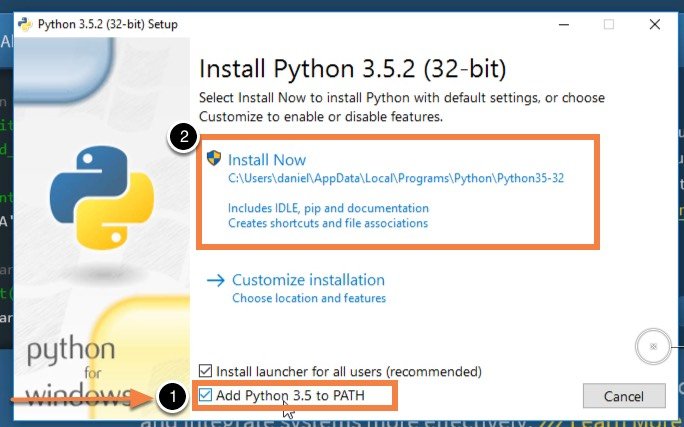
التأكد من تثبيت بايثون بشكل صحيح
بمجرد اكتمال التثبيت، يجب تثبيت Python على جهاز الكمبيوتر الخاص بك. دعونا نتأكد من أن كل شيء قد تم بشكل صحيح عن طريق اختبار ما إذا كان بايثون لديه حق الوصول إليه سطر الأوامر(كمد) ويندوز:
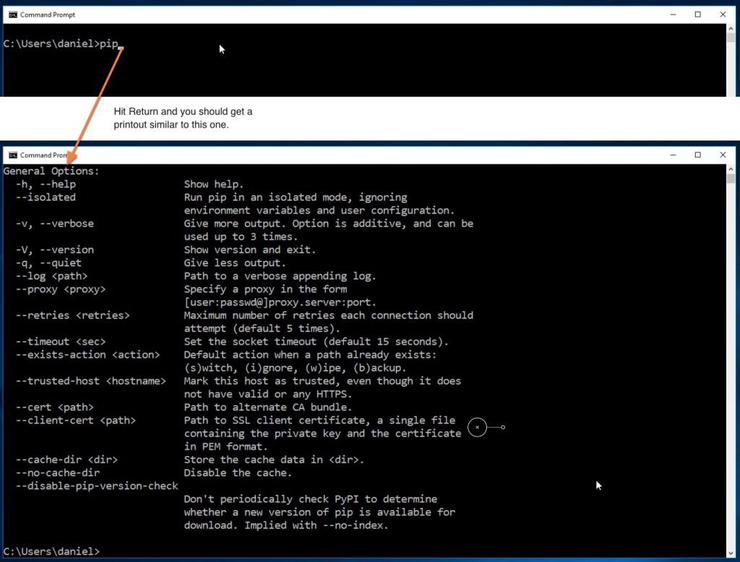
- افتح موجه أوامر Windows عن طريق التشغيل cmd.exe
- يدخل نقطةواضغط على "أدخل"
- سترى نص تعليمات مدير حزم Python يسمى "". إذا تلقيت رسالة خطأ، كرر خطوات تثبيت بايثون وتأكد من حصولك على ذلك نسخة العمل من بايثون. معظم المشكلات التي قد تواجهها سيكون لها علاقة بتكوين PATH الخاص بك بشكل غير صحيح. إعادة التثبيت والتأكد من أن " أضف بايثون إلى PATH"تم تفعيله، يجب حل هذه المشكلة.
ماذا الآن؟
بمجرد التأكد من أن كل شيء قد تم بشكل صحيح، والتحقق من أنه يعمل بشكل صحيح في سطر الأوامر الخاص بك، يمكنك أن تقول بثقة أنك قمت بتثبيت Python على نظامك.
كاميرا بيبهو محرر صور محمول مناسب لإجراء تعديلات على الصور قبل تحميلها على Instagram. تحتوي الحزمة على إطارات الصور والملصقات والتراكبات الأخرى الأكثر تنوعًا. يمكنك تحميل الصور إلى التطبيق مباشرة من ذاكرة الهاتف الذكي أو من خلال الكاميرا. في أوضاع معينة لتحرير أبعاد الصورة، تكون خلفية الصورة غير واضحة مع ظلال الصورة. هناك أكثر من مائتي الفن التصويري المتاحة. الحد الأقصى لعدد الصور الممكنة في مجموعة واحدة هو عشرة، وهو عدد كبير بالمقارنة مع المنتجات الأخرى من هذا النوع.
سيتوفر في البرنامج أكثر من عشرين مرشحًا مختلفًا، بالإضافة إلى محرر خاص. يمكنك إرفاق ملصق ورسالة بالصورة وزيادة الحدة واقتصاص الحواف. يمكنك تنقيح سطوع الألوان والتشبع والخيارات الأخرى بنفسك. يمكن حفظ الصور الناتجة على بطاقة فلاش أو تحميلها على شبكة اجتماعية تستخدمها بشكل منتظم. إن عناصر التحكم في PIP Camera ليست معقدة بشكل خاص، ويمكن اعتبار العيب الوحيد للبرنامج هو عدم وجود نسخة باللغة الروسية. يتم حل هذا العيب بطريقة ما عن طريق الرموز التي يمكنك من خلالها معرفة ما سيفعله هذا القسم أو ذاك في القائمة. يتم تحديث مجموعة من إطارات التراكب والمؤثرات الخاصة المثيرة للاهتمام والتقنيات الأخرى باستمرار بواسطة منشئي المشروع. المشروع مثير للاهتمام لأنه تم تقديم مثل هذه الفرص الموجودة هنا لأول مرة.
في خيارات التطبيق، يمكنك اختيار المسار الذي سيتم فيه تفريغ الصورة بالضبط. من حيث المبدأ، في هذه المرحلة، يتم الانتهاء من وظيفة الإعدادات. يمكننا أن نستنتج أن كاميرا PIP هي منتج سهل الاستخدام بشكل لا يصدق يوفر خيارات غير قياسية لتحرير الصور المخصصة وتزيينها، دون الحاجة إلى أن يكون لدى الشخص معرفة خاصة في مجال التشغيل. كل ما عليك فعله هو ببساطة العثور على المادة التي تهتم بها ورؤية النتيجة النهائية. في الوقت الحالي، تم تنزيل هذا التطبيق من Google Play أكثر من عشرة ملايين مرة. استخدم خيالك، انتقل إلى برنامج PIP Camera، وبعد ذلك ستضمن لك عددًا كبيرًا من الإعجابات على الشبكة الاجتماعية.
الملامح الرئيسية للكاميرا PIP:
- إطارات من مختلف التوجهات والتصاميم.
- القدرة على تحميل الصور إلى المحرر، سواء من معرض الجهاز المحمول أو باستخدام الكاميرا؛
- أكثر من عشرين إطارًا جاهزًا للاستخدام؛
- أكبر مجموعة من الملصقات والشارات؛
- القدرة على الجمع بين المرشحات المتاحة وتجربتها؛
- أروع الميزات للاختيار من بينها؛
- القدرة على تغيير تنسيق الخط والنص والمعلمات الأخرى لتحرير الصور المجمعة؛
- التحديث المنتظم لفهرس إعدادات المكتبة.
- أكثر من عشرين فلترًا لتنقيح الصور؛
- تحميل المواد النهائية بسرعة إلى الشبكات الاجتماعية.
قبل تثبيت أي شيء، دعونا نتعرف على ماهية الحزمة وكيف تختلف عن الوحدة وكيفية العمل معها. كلمة "حزمة" لها معنيان في بايثون.
من ناحية، حزم بايثونهي تطبيقات Py أو إضافات أو أدوات مساعدة يمكن تثبيتها من مستودع خارجي: Github أو Bitbucket أو Google Code أو التطبيق الرسميمؤشر حزمة بايثون . على الخادم، يتم تخزين الحزم في أرشيفات بتنسيق .zip و.tar، أو في عبوات إضافية - "بيض" (.egg، التنسيق القديم) أو "عجلات" (.whl). تتضمن الحزمة عادةً برنامج نصي للتثبيت يسمى setup.py، والذي يقوم بتخزين معلومات حولالتبعيات - الحزم والوحدات الأخرى التي بدونها لن تعمل الحزمة.
من ناحية أخرى، إذا كنا نتحدث عن بنية تطبيق بايثون، فإن الحزمة هي دليل يوجد فيه الملف__init__.py واختياريًا, الدلائل الأخرى وملفات .py. هذه هي الطريقة التي يتم بها تقسيم برنامج بايثون الكبير إلى حزم ووحدات.الوحدة عبارة عن ملف يحتوي على كود مصدر يمكن استخدامه في تطبيقات أخرى: باعتباره "فارغًا" للمشاريع المستقبلية أو كجزء من مكتبة/إطار عمل. ولكن هذا لا يرتبط مباشرة بموضوع المقال، لذلك سنتحدث فقط عن الحزم من المستودعات.
لتثبيت الحزم بكل التبعيات في ثوانٍ، استخدممدير حزمة النقطة أو الوحدة النمطية تثبيت سهل. في معظم الحالات يوصى باستخدام النقطة. وفقط إذا كانت لديك بنية تحتية تعتمد على حزم .egg التي لا تفتحها النقطة، فستحتاج إلى التثبيت السهل.
تثبيت PIP لـ Python 3 و2
إذا كنت تستخدم بيئات افتراضية تعتمد على venv أو virtualenv، فهذا يعني أن النقطة pip مثبتة بالفعل. منذ إصدار Python 3.4 (لإصدار Python 2 - منذ الإصدار 2.7.9)، تأتي النقطة مع مترجم. بالنسبة للإصدارات السابقة، يجب عليك تثبيت مدير الحزم يدويًا. هناك خياران:
استخدام البرنامج النصي get_pip.py - بسرعة.
من خلال أدوات الإعداد - بالإضافة إلى النقطة، يمكننا استخدام easy_install.
الخيار 1. قم بتنزيل البرنامج النصي get_pip.py وتشغيله في وحدة التحكم. للقيام بذلك، افتح الوحدة الطرفية عبر Win+R>"cmd">OK واكتب:
بيثون get_pip.py
سيقوم المثبت بالباقي بنفسه: إذا لزم الأمر، سيقوم أيضًا بتثبيت العجلة (لتفريغ عجلات .whl) وأدوات الإعداد. لمنع تثبيت أدوات إضافية، يمكنك إضافة مفاتيح --no-setuptools و/أو --no-wheels إلى السطر.
إذا حدث الخطأ، فلن يتم تعيين المسار إلى Python في متغير البيئة $PATH. تحتاج إما إلى العثور على هذا المتغير في سجل النظام وتعيين قيمته، أو في كل مرة تحدد المسار الكامل إلى python.exe، متبوعًا باسم ملف Py القابل للتنفيذ:
C:/python32/python.exe get_pip.py
يعد المسار الكامل مفيدًا أيضًا إذا كان لديك عدة إصدارات من Python على جهاز الكمبيوتر الخاص بك وقمت بتثبيت حزمة لأحدها.
الخيار 2.قم بتنزيل الأرشيف باستخدام أدوات الإعداد منبيبي وفكها في دليل منفصل. في الوحدة الطرفية، انتقل إلى دليل setuptools الذي يحتوي على ملف setup.py واكتب:
تثبيت بيثون setup.py
يمكنك تحديث النقطة لـ Python على نظام التشغيل Windows مثل هذا:
تثبيت نقطة بايثون -U نقطة
إذا لم ينجح هذا، فستحتاج إلى إضافة المسار إلى مجلد النقطة إلى $PATH.
تثبيت الحزمة في النقطة
حان الوقت لتشغيل النقطة في Python والبدء في تثبيت الحزم باستخدام أمر قصير من وحدة التحكم:
نقطة تثبيت اسم الحزمة
عند التثبيت على نظام التشغيل Windows، تحتاج إلى إضافة "python -m" قبل النقطة.
تحديث الحزمة ليس أكثر صعوبة:
تثبيت النقطة package_name -U
إذا كان لديك الإصدار الأحدث من الحزمة، ولكنك تريد فرض إعادة تثبيتها:
تثبيت النقطة - إعادة تثبيت القوة
يمكنك عرض قائمة بحزم Python المثبتة باستخدام الأمر:
قائمة النقاط
يمكنك العثور على حزمة محددة بالاسم باستخدام أمر "pip search". يمكنك القراءة عن الأوامر الأخرى في التعليمات الصادرة عن أمر "pip help".
إزالة حزمة بايثون
عندما لا تكون هناك حاجة إلى الحزمة، نكتب:
نقطة إلغاء تثبيت اسم الحزمة
كيفية تثبيت الحزم في بايثون بدون نقطة
لم يعد تنسيق .egg يُستخدم كثيرًا بعد الآن، لذا لا تدعمه النقطة. يمكن للوحدة easy_install تثبيت كل من الحزم .egg والحزم العادية، ولكن لها عيوب مهمة:
ولا يزيل الحزم،
ربما يحاول تثبيت حزمة لم يتم تنزيلها بشكل جيد.
يمكنك استخدام easy_install مباشرة بعد تثبيت أدوات الإعداد. يتم تخزين الوحدة في مجلد البرامج النصية الخاص بمترجمك الشفهي. إذا كان لديك المسار الصحيح في $PATH، فيمكنك تثبيت الحزم من PYPI باستخدام أمر قصير:
easy_install package_name
للتحديث، بعد التثبيت وقبل اسم الحزمة، يجب عليك وضع المفتاح -U. يمكنك العودة إلى الإصدار المطلوب مثل هذا:
easy_install اسم الحزمة = 0.2.3
إذا كنت بحاجة إلى تنزيل حزمة من مصدر بديل، فيمكنك تحديد عنوان URL أو عنوان محلي على جهاز الكمبيوتر الخاص بك:
easy_install http://address_repository.ru/directory/package-1.1.2.zip
للتعرف على خيارات التثبيت السهل، قم بتشغيله باستخدام المفتاح -h:
easy_install -h
يتم تخزين قائمة الحزم المثبتة عبر easy_install في الملف easy-install.pth الموجود في الدليل /libs/site-packages/ الخاص ببرنامج Python الخاص بك.
لحسن الحظ، يمكنك إزالة الحزم المثبتة عبر easy_install باستخدام النقطة. إذا لم تكن موجودة، فستحتاج إلى إزالة الحزمة يدويًا ومسح معلوماتها من easy-install.pth.
يمكنك الآن تثبيت وإزالة الحزم الخاصة بإصدار Python الخاص بك.